- Pasando por alto el OneDrive El archivo está bloqueado para uso compartido por ... El error se comete fácilmente al aplicar los siguientes consejos.
- Si ninguno de ellos funciona, es hora de realizar copias de seguridad y compartir archivos de forma segura con la ayuda de Sync.com.
- Existen varios servicios de copia de seguridad en la nube multiplataforma Para escoger de. Tenga en cuenta que todos ellos también mantienen sus datos seguros.
- Marcar esto Hub de Onedrive ya que puede resolver cualquier problema que pueda experimentar en un momento posterior.

Este software reparará errores comunes de la computadora, lo protegerá de la pérdida de archivos, malware, fallas de hardware y optimizará su PC para obtener el máximo rendimiento. Solucione problemas de PC y elimine virus ahora en 3 sencillos pasos:
- Descargar la herramienta de reparación de PC Restoro que viene con tecnologías patentadas (patente disponible aquí).
- Hacer clic Iniciar escaneo para encontrar problemas de Windows que podrían estar causando problemas en la PC.
- Hacer clic Repara todo para solucionar problemas que afectan la seguridad y el rendimiento de su computadora
- Restoro ha sido descargado por 0 lectores este mes.
El archivo está bloqueado para compartir usar por... es un mensaje de error que algunos OneDrive los usuarios han visto ventanas emergentes en sus páginas de OneDrive.
En consecuencia, no pueden abrir ni eliminar un archivo bloqueado. La mensaje de error ocurre para los usuarios que comparten archivos en redes.
Estas son algunas resoluciones que pueden solucionar el problema bloqueo de archivos Error de OneDrive.
¿Cómo puedo solucionar El archivo está bloqueado para uso compartido por... error?
- Espera unas horas
- Pruebe un proveedor de almacenamiento en la nube diferente: Sync.com
- Comprueba que el archivo no esté abierto.
- Desactive la opción Exigir desprotección
- Ajustar la configuración del nivel de permisos
1. Espera unas horas

Podría darse el caso de que otro usuario esté editando el documento. Por lo tanto, espere unas horas, o hasta el día siguiente, antes de volver a abrir el archivo requerido.
Sin embargo, consulte algunas de las otras correcciones a continuación si está seguro de que otro usuario no está editando el archivo.
2. Pruebe un proveedor de almacenamiento en la nube diferente: Sync.com

Si eludir este error de OneDrive le parece demasiado complicado, entonces es una señal de que es hora de echar un vistazo a otro proveedor de almacenamiento en la nube.
Sync es una solución de almacenamiento en la nube premium diseñada para usuarios habituales y comerciales. Puede establecer fácilmente permisos de usuario granulares para controlar el acceso y disfrutar del cifrado de un extremo a otro.
Además de eso, el envío de archivos se realiza fácilmente, incluso para aquellos que actualmente no tienen una cuenta Sync.
En cuanto a esos planes de sincronización premium, incluyen soporte interno prioritario a cualquier hora, por lo que no quedan errores durante demasiado tiempo.

Sync.com
Si no puede disfrutar de OneDrive, pruebe Sync.com. Cree una cuenta gratuita y nunca se bloqueará ningún archivo para uso compartido.
Visita la página web
3. Compruebe que el archivo no esté abierto
- Haga clic con el botón derecho en el botón Inicio de Windows 10 para abrir un menú que incluye Administrador de tareas.
- Hacer clic Administrador de tareas para abrir la ventana que se muestra directamente debajo.
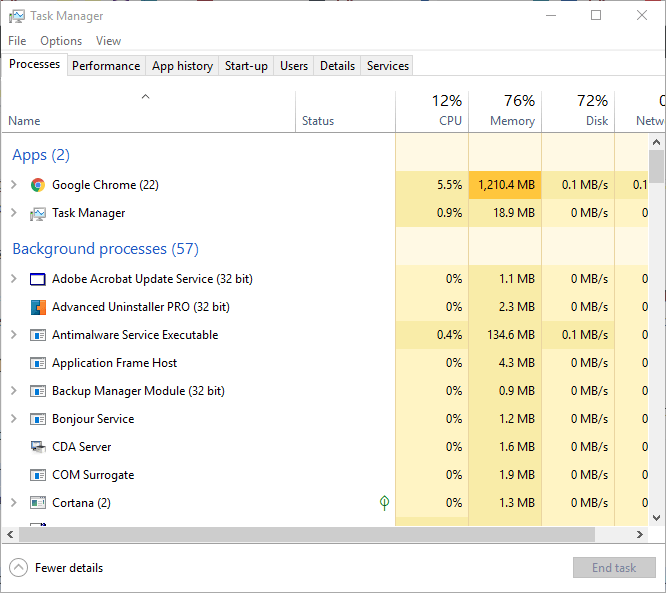
- Seleccione todas las aplicaciones de Office enumeradas en la pestaña Procesos del Administrador de tareas, como Winword.exe, y presione la tecla Tarea final botón para cerrarlos.
- A partir de entonces, abra su navegador nuevamente, inicie sesión en OneDrive for Business (a través del portal de Office 365) y verifique si el archivo aún está bloqueado.
Es posible que ya haya abierto el archivo bloqueado en su navegador u otro software de Office.
Para asegurarse de que no sea el caso, cierre todas las pestañas de su navegador y luego el navegador. Luego, verifique que no haya aplicaciones o procesos de Office enumerados en el Administrador de tareas como se describe anteriormente.
¿No puede abrir el Administrador de tareas? No se preocupe, tenemos la solución adecuada para usted.
4. Desactive la opción Exigir desprotección

- Compruebe que la configuración de Check Out no esté habilitada en OneDrive. Para hacerlo, abra OneDrive for Business en un navegador.
- Haga clic en el engranaje (Ajustes) para seleccionar Configuración del sitio.
- Luego haga clic en Administración del sitio > Bibliotecas y listas de sitios > Personalizar documentos y Configuración de versiones.
- Selecciona el No botón de radio para el Exigir que los documentos se revisen antes de poder editarlos. opción.
- Luego presione el OK botón.
5. Ajustar la configuración del nivel de permisos

- Algunos usuarios han confirmado que han solucionado el error. El archivo está bloqueado para uso compartido ajustando la configuración del nivel de permiso. Primero, inicie sesión en Office 365 y abra OneDrive for Business desde allí.
- Haga clic en el Ajustes botón (engranaje) para seleccionar Configuración del sitio.
- Seleccione Permisos del sitio para abrir la pestaña Permisos.
- Luego haga clic en Niveles de permisos en la pestaña Permisos y seleccione el Editar opción.
- Haga clic en el Seleccionar todo casilla de verificación para seleccionar todos los permisos.
- Desplácese hacia abajo y presione el Enviar botón.
Una de esas resoluciones podría arreglar El archivo está bloqueado mensaje de error para que pueda abrir o eliminar el archivo requerido en OneDrive para la Empresa.
Si tiene otra resolución para arreglar archivos bloqueados en OneDrive, no dude en compartirla a continuación.
 ¿Sigues teniendo problemas?Arréglelos con esta herramienta:
¿Sigues teniendo problemas?Arréglelos con esta herramienta:
- Descarga esta herramienta de reparación de PC Excelente en TrustPilot.com (la descarga comienza en esta página).
- Hacer clic Iniciar escaneo para encontrar problemas de Windows que podrían estar causando problemas en la PC.
- Hacer clic Repara todo para solucionar problemas con tecnologías patentadas (Descuento exclusivo para nuestros lectores).
Restoro ha sido descargado por 0 lectores este mes.
Preguntas frecuentes
Intente ajustar la Configuración del nivel de permisos o desactive la opción Requerir desprotección, como se describe en este guía dedicada a la reparación El archivo está bloqueado para uso compartido por... error.
Los problemas de carga suelen deberse a errores de parches de archivos y restricciones de permisos. Para resolverlos fácilmente, consulte este artículo sobre cómo solucionar problemas de carga de OneDrive.
Lo más probable es que lo que está experimentando esté relacionado con los directorios del registro o la carpeta de OneDrive, así que use este guía para resolver problemas de sincronización de OneDrive.

